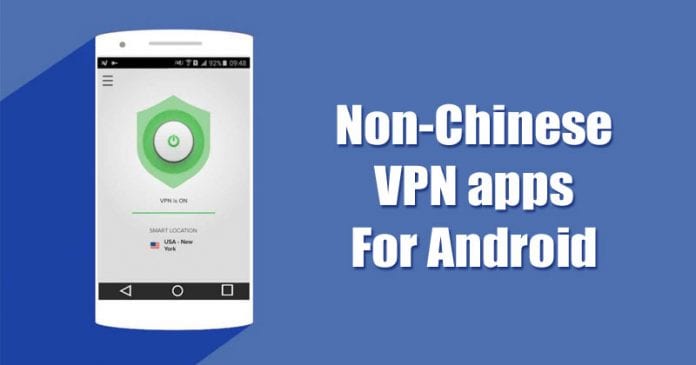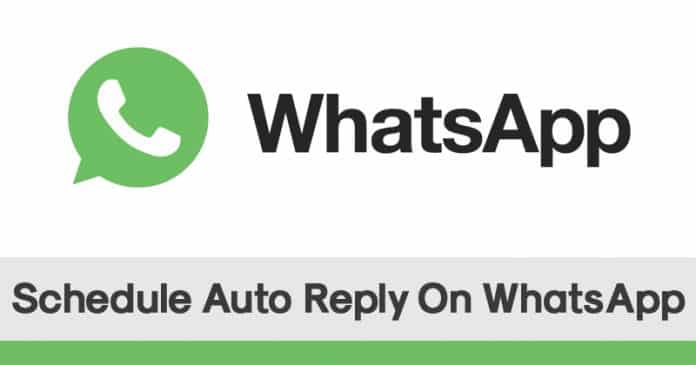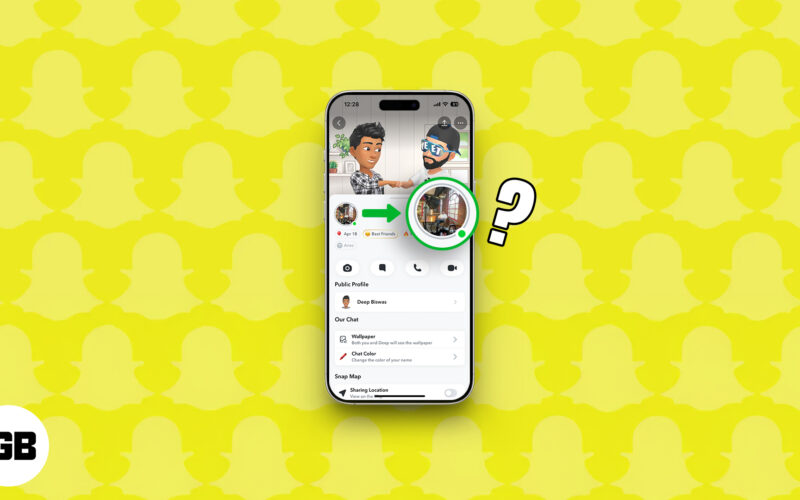Jelenleg a Discord a legnépszerűbb többplatformos hang- és szöveges üzenetküldő szolgáltatás, amely a játékosok számára elérhető. A többi játékspecifikus hang- és szöveges csevegési lehetőséghez képest a Discord jobb szolgáltatásokat kínál.
A Discord nagyon népszerű a játékosok körében, és az egyszerűségéről ismert. Ha Ön Discord felhasználó, ismerheti a Discord szervereket. A Discord szerverei alapvetően közösségek voltak, amelyekhez a felhasználók csatlakozhattak.
Miután létrehozta a Discord szervert, különböző csatornákat adhat hozzá – egyeseket szöveges, másokat hangcsevegésekhez. A Discord-kiszolgáló beállítása során a felhasználók két lehetőséget kaptak: Private & Public Server.
A nyilvános szerver megértése
Nos, a fórumokon, webhelyeken és közösségi oldalakon található szerverek többsége Nyilvánosra van állítva. Például, ha egy Discord-kiszolgáló nyilvánosra van állítva, bárki csatlakozhat, ha rendelkezik a szerver eléréséhez szükséges hivatkozással.
Általában a Discord nyilvános szerverei olyan népszerű témák köré összpontosultak, mint a játékok, filmek stb. Ezért sok Discord nyilvános szervert talál a játékokhoz és más népszerű témákhoz az interneten.
A privát szerver megértése
Ellentétben a nyilvános szerverekkel, amelyek lehetővé teszik, hogy mindenki csatlakozzon egy közösséghez, és egy közösség részévé váljon, a privát szervereket egy adott résre szánták. A felhasználók csak akkor csatlakozhatnak egy privát szerverhez, ha a szerver tulajdonosa meghívta őket.
A privát szerverek célja, hogy megakadályozzák, hogy kívülállók megtekintsék a szerverein lévő összes csatornát.
A Discord-kiszolgáló privát vagy nyilvánossá tételének lépései
Amikor létrehoz egy Discord-kiszolgálót, lehetősége van arra, hogy a szervert nyilvánossá vagy priváttá tegye. Tehát, ha kihagyta a lehetőséget, később bármikor módosíthatja az adatvédelmet. Így lehet a Discord Servert priváttá vagy nyilvánossá tenni.
1) Hogyan lehet a Discord szervert priváttá tenni
Ha priváttá szeretné tenni Discord szerverét, kövesse az alábbi egyszerű lépéseket. Így teheti priváttá a Discord Servert.
1. Először is nyissa meg a Discord programot a számítógépén. Az adatvédelmi változtatásokhoz a webes verziót is használhatja.
2. A bal oldali ablaktáblában kattintson jobb gombbal a kiszolgálóra, és válassza a Kiszolgálóbeállítások lehetőséget.
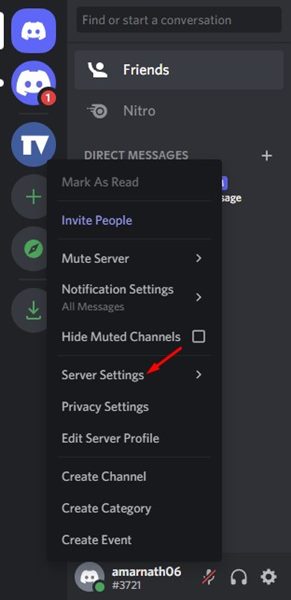
3. A lehetőségek listájában kattintson a Szerepek fülre.
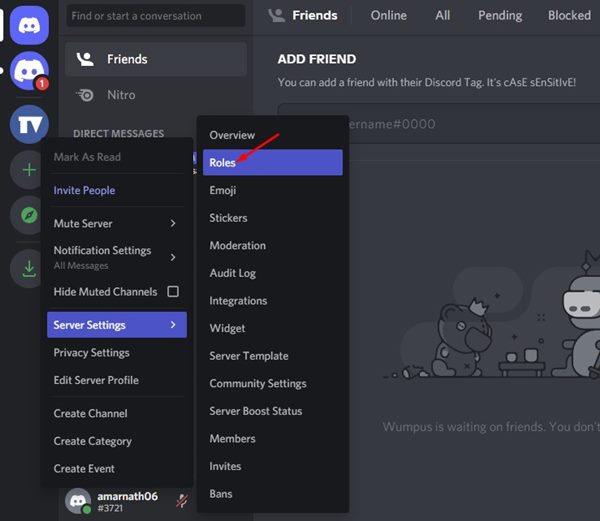
4. Most a jobb oldalon válassza ki a @mindenki elemet.
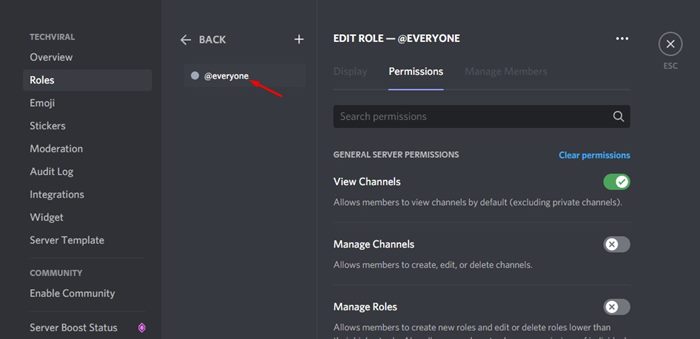
5. A jobb oldalon ki kell kapcsolnia az összes engedélyt. Alternatív megoldásként kattintson az Engedélyek törlése gombra.
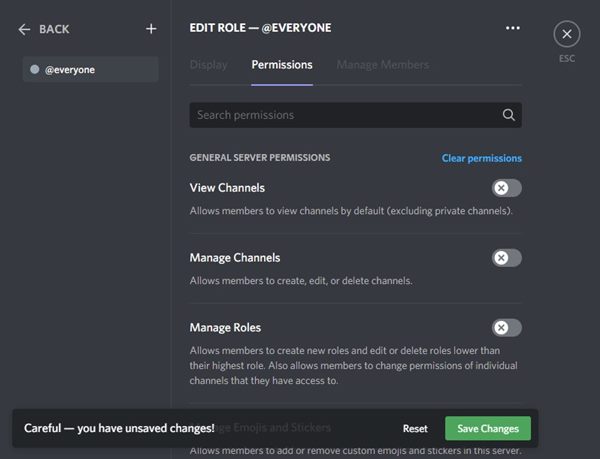
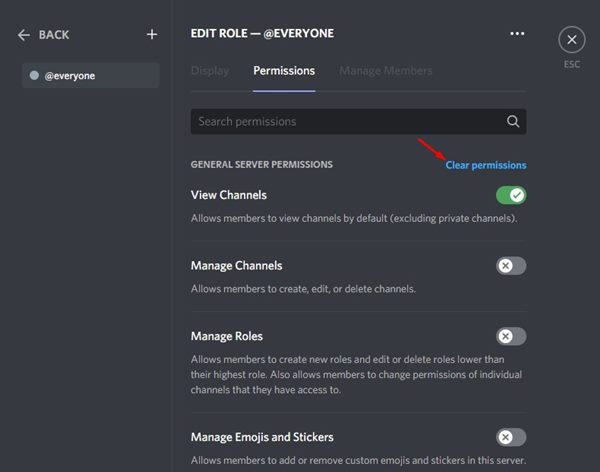
6. Ha végzett, kattintson a Módosítások mentése gombra.
Ez az! A Szerepkör engedélyeinek törlése gomb automatikusan letiltja az összes engedélyt. Ezzel priváttá teszi a Discord-kiszolgálót.
2) Hogyan tegyük nyilvánossá a Discord szervert
A Discord számos vezérlőt kínál, amelyek engedélyezésével vagy letiltásával a kiszolgálót nyilvánossá teheti. Még a Discord Server beállításait is módosíthatja, hogy a szerver félig nyilvános legyen. Így teheti nyilvánossá a Discord Servert az asztalon.
1. Először is nyissa meg a Discord alkalmazást a számítógépén. Alternatív megoldásként használhatja a webes verziót is az adatvédelmi módosításokhoz.
2. A bal oldali ablaktáblában kattintson jobb gombbal a kiszolgálóra, és válassza a Kiszolgálóbeállítások lehetőséget.
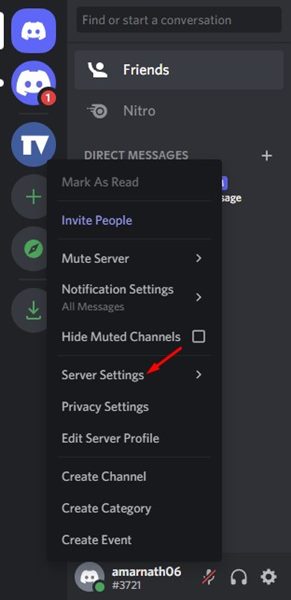
3. A lehetőségek listájából válassza a Közösségi beállítások lehetőséget.
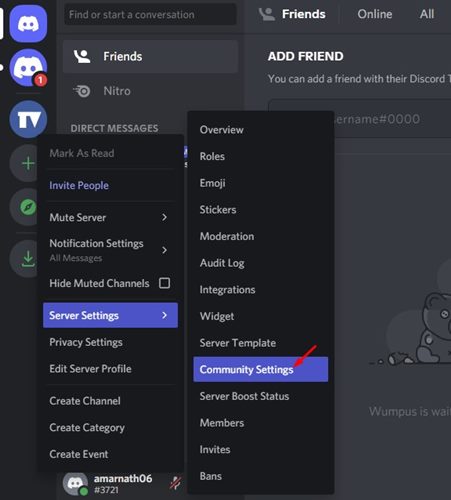
4. A Közösséget építeni üzenetben kattintson a Kezdő lépések gombra.
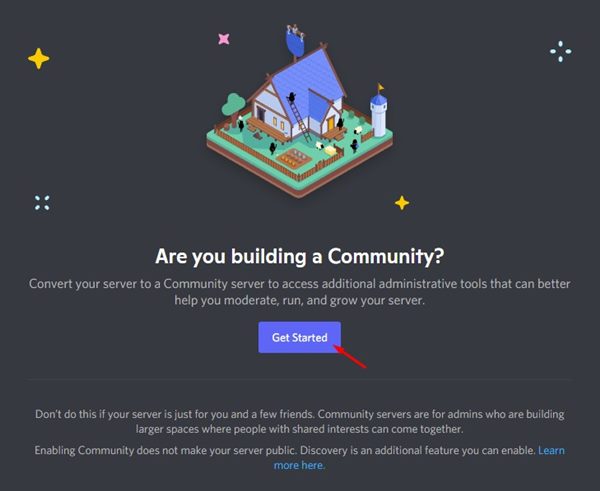
5. Következő lépésként a képernyőn megjelenő utasításokat kell követnie a Discord-kiszolgáló nyilvánossá tételéhez.
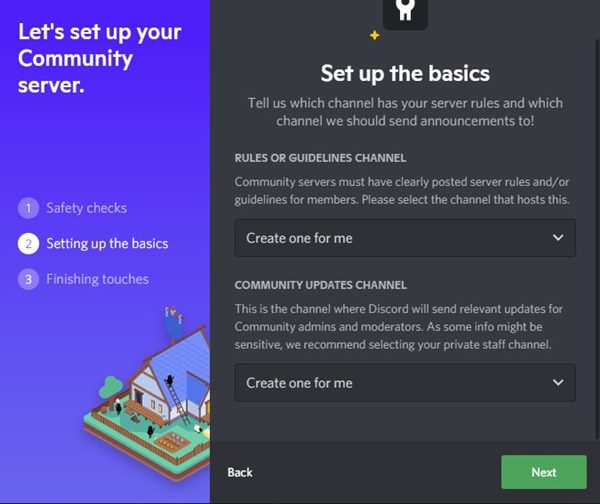
Ez az! Tehát így lehet egy Discord szervert nyilvánossá vagy akár félig nyilvánossá tenni.
Nagyon könnyű egy Discord-kiszolgálót priváttá vagy nyilvánossá tenni a webes verzióban vagy az asztali kliensen keresztül. Remélem, ez a cikk segített Önnek! Kérjük, ossza meg barátaival is. Továbbá, ha kétségei vannak ezzel kapcsolatban, tudassa velünk az alábbi megjegyzés rovatban.